ai对齐,AI中如何使对象与画板对齐?
摘要关于在AI中如何使对象与画板对齐这个问题ai对齐,其实方法很简单,下面我就来详细的说一下操作步骤吧,希望能对你有所帮助~1、首先咱们用AI打开需要进行对齐处理的图片;2、接招咱们打开菜单中的“窗口”,
关于在AI中如何使对象与画板对齐这个问题ai对齐,其实方法很简单,下面我就来详细的说一下操作步骤吧,希望能对你有所帮助~

1、首先咱们用AI打开需要进行对齐处理的图片;
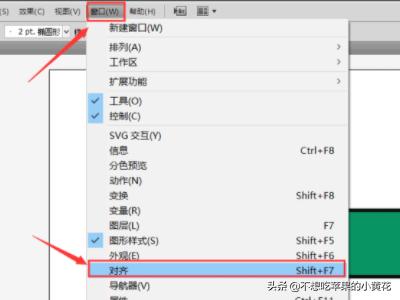
2、接招咱们打开菜单中的“窗口”,选择“对齐”;
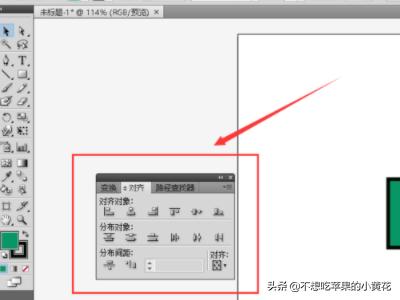
3、这时候就会出现一个小的对齐面板;

4、这时候咱们就需要把对齐方式更改为“对齐画板”;

5、接着选中我们要对齐的对象,然后点击对齐面板中的“水平左对齐”图标;
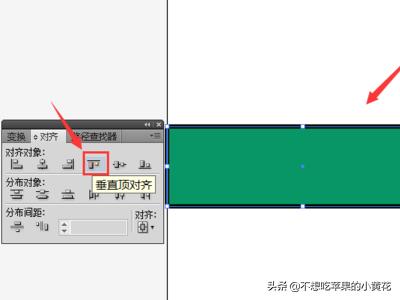
6、再接下来,咱们点击对齐面板中的“垂直顶对齐”;
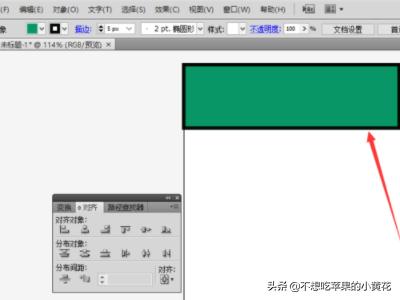
7、最终咱们就可以看到画板中的对象与画板本身左对齐并且顶端对齐了。
















